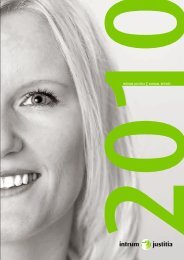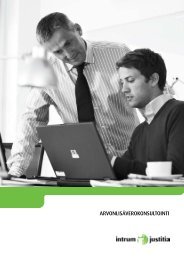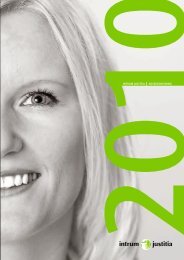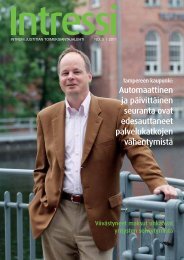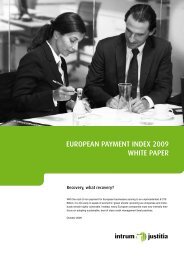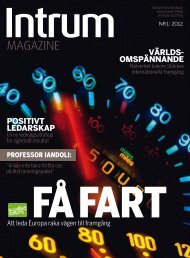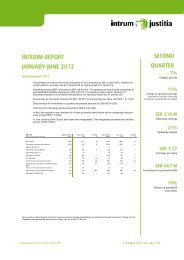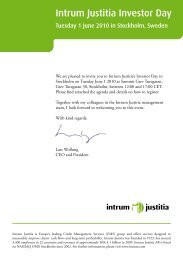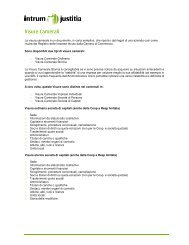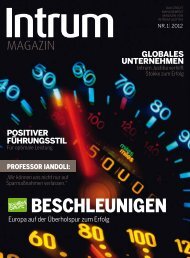Create successful ePaper yourself
Turn your PDF publications into a flip-book with our unique Google optimized e-Paper software.
<strong>Intrum</strong>Web<br />
il vostro ingresso riservato<br />
in <strong>Intrum</strong> <strong>Justitia</strong><br />
www.intrum.it<br />
Ottobre 2010 Manuale <strong>Intrum</strong>Web 1
Sommario • Il vostro ingresso riservato in <strong>Intrum</strong> <strong>Justitia</strong> 3<br />
• Connettersi ad <strong>Intrum</strong>Web 4<br />
• I vostri dati 5<br />
• Pagina iniziale 6<br />
� <strong>Gestione</strong> pratiche 7<br />
• Ricerca pratica 8<br />
• Elenco pratiche 9<br />
• Scheda pratica 10<br />
• Invio di un messaggio sulla pratica 11<br />
• Invio di un file allegato alla pratica 12<br />
• Invio di una nuova pratica 13<br />
� Statistiche e Incassi 15<br />
• Elenco incassi 16<br />
• Elenco promesse 17<br />
� Strumenti 18<br />
• Inviare un file 19<br />
• Archivio dei file inviati 20<br />
�Comunicazione 21<br />
�Invio di un messaggio generico 22<br />
�Invio di un messaggio sulla pratica 23<br />
�Invio di un messaggio informativo 24<br />
�Invio di un messaggio di pagamento 25<br />
�Consultazione dei messaggi 26<br />
�Ultimi aggiornamenti 27<br />
�Lessico 28<br />
Ottobre 2010 Manuale <strong>Intrum</strong>Web 2
il vostro ingresso riservato<br />
www.intrum.it<br />
� <strong>Intrum</strong>Web è lo strumento di aggiornamento quotidiano delle azioni compiute da<br />
<strong>Intrum</strong> <strong>Justitia</strong>. Vi permette di accedere in modo sicuro e personalizzato a tutte le<br />
vostre pratiche e di estrarre report e statistiche per una visione immediata delle<br />
performance di gestione.<br />
�La connessione è immediata: <strong>Intrum</strong>Web è un’applicazione semplice, che non<br />
richiede alcuna nozione tecnica, solo una conoscenza di base di navigazione in<br />
Internet.<br />
�Requisiti tecnici: Internet Explorer 4.0 o versioni superiori.<br />
� L’ufficio CRM di <strong>Intrum</strong> <strong>Justitia</strong> telefono numero 02.28870.715 è a vostra<br />
disposizione per rispondere a tutte le vostre domande o per una dimostrazione del<br />
servizio.<br />
Ottobre 2010 Manuale <strong>Intrum</strong>Web 3
Connettersi ad <strong>Intrum</strong> Web<br />
www.intrum.it<br />
� La connessione è immediata è sufficiente<br />
andare sul sito www.intrum.it e cliccare sul<br />
bottone Servizio Clienti - <strong>Intrum</strong>Web<br />
�Se avevate già accesso al precedente IJ Link le<br />
vostre credenziali rimarranno invariate<br />
� I nuovi clienti riceveranno Userid e Password<br />
al momento delle sottoscrizione del contratto.<br />
� alla vostra prima connessione può esservi<br />
richiesto di inserire l’indirizzo e-mail di riferimento.<br />
Ottobre 2010 Manuale <strong>Intrum</strong>Web 4
I vostri dati<br />
www.intrum.it<br />
� I dati disponibili in <strong>Intrum</strong>Web<br />
� Tutte le pratiche in corso di gestione<br />
� Le pratiche chiuse da meno di 6 mesi<br />
� Aggiornamento:<br />
� Il sito ha un aggiornamento quotidiano ed i dati riportano i valori registrati il<br />
giorno precedente<br />
Ottobre 2010 Manuale <strong>Intrum</strong>Web 5
Benvenuto in <strong>Intrum</strong>Web<br />
Pagina iniziale<br />
Sintesi delle<br />
pratiche in corso<br />
visualizzazione dello<br />
status delle pratiche<br />
aperte per valore e<br />
per numero<br />
<strong>Gestione</strong> delle<br />
pratiche<br />
Cliccate sulle<br />
sezioni indicate<br />
nella barra per<br />
visualizzare la lista:<br />
• degli ultimi 10<br />
movimenti<br />
• degli ultimi 10<br />
pagamenti<br />
• delle ultime 10<br />
promesse di<br />
pagamento<br />
permette di visualizzare la lista completa<br />
Ricerca pratica<br />
Per trovare<br />
immediatamente una<br />
pratica. Su tutte le pagine<br />
del sito<br />
Help<br />
Download del manuale<br />
d’uso<br />
Ultimi<br />
aggiornamenti<br />
Le pratiche sono classificate<br />
in base al loro status.<br />
Premete sulla freccia per<br />
accedere al dettaglio.<br />
Ottobre 2010 Manuale <strong>Intrum</strong>Web 6
<strong>Gestione</strong> pratiche<br />
� Ricerca pratica<br />
• Ricerca di una pratica in base e diversi criteri di estrazione<br />
• Consultazione di una pratica<br />
• Trasmissione di una parte supplementare<br />
� Nuova pratica<br />
• Trasmissione di una nuova posizione a <strong>Intrum</strong> <strong>Justitia</strong><br />
Ottobre 2010 Manuale <strong>Intrum</strong>Web 7
<strong>Gestione</strong> pratiche<br />
Ricerca Pratica<br />
1<br />
2<br />
Inserite i vostri criteri di ricerca. Se lanciate la ricerca senza inserire alcun parametro, verranno<br />
visualizzate tutte le pratiche presenti in <strong>Intrum</strong>Web..<br />
Per i campi vostro riferimento e nome del cliente debitore, potete inserire l'inizio, la fine o<br />
soltanto una parte del nome o del riferimento.<br />
(Esempio per il riferimento 5213418812, potete inserire 51234 e scegliere uno dei filtri inizia per o<br />
contiene il valore inserito nel campo di destra)<br />
1<br />
Ottobre 2010 Manuale <strong>Intrum</strong>Web 8<br />
2
1<br />
2<br />
3<br />
<strong>Gestione</strong> pratiche<br />
Risultato della ricerca: 1. Elenco <strong>Pratiche</strong><br />
Il link ipertestuale consente di aprire il dettaglio<br />
1<br />
E’ possibile perfezionare la ricerca inserendo dei filtri. Inserite il vostro valore di riferimento in una delle<br />
caselline corrispondenti al criterio di selezione e scegliete il tipo di filtro premendo su<br />
Per visualizzare l'elenco completo, non inserite alcun filtro.<br />
E’ possibile effettuare delle ricerche con più criteri di selezione inserendo un filtro alla volta.<br />
Potete esportare in formato xls l’elenco delle pratiche oggetto della ricerca cliccando sul bottone<br />
Ottobre 2010 Manuale <strong>Intrum</strong>Web 9<br />
3<br />
2
<strong>Gestione</strong> <strong>Pratiche</strong><br />
Risultato della ricerca: 2. Scheda Pratica<br />
6<br />
4<br />
3<br />
5<br />
1<br />
2<br />
Informazioni generali<br />
(il tempo di gestione è calcolato<br />
dalla data di apertura)<br />
Dettaglio delle fatture e del saldo<br />
Status della pratica<br />
Cronologia delle azioni eseguite<br />
Ultimo aggiornamento<br />
I due link vi permettono di inviare<br />
un messaggio, comunicare un<br />
pagamento o trasmettere un file<br />
allegato alla pratica in esame<br />
Ottobre 2010 Manuale <strong>Intrum</strong>Web 10<br />
1<br />
2<br />
3<br />
4<br />
5<br />
6
<strong>Gestione</strong> pratiche<br />
Invia messaggio su una pratica<br />
Vedi procedura indicata a pag. 24 del manuale per l’invio di un messaggio informativo e pag 25 per<br />
segnalare un pagamento ricevuto direttamente dal debitore<br />
Ottobre 2010 Manuale <strong>Intrum</strong>Web 11
<strong>Gestione</strong> pratiche<br />
Trasmissione di un file allegato alla pratica<br />
1<br />
2<br />
3<br />
1<br />
Selezionare il file da inviare cliccando sul bottone Sfoglia.<br />
Inserite il vostro indirizzo e-mail ed il vostro nome ed eventuali commenti. Il file sarà inviato in<br />
automatico all’ufficio responsabile della gestione della pratica.<br />
Inserite eventuali commenti e cliccate sul bottone per inviare il file<br />
Ottobre 2010 Manuale <strong>Intrum</strong>Web 12<br />
2<br />
3
1<br />
2<br />
3<br />
4<br />
<strong>Gestione</strong> pratiche<br />
Invio di una nuova pratica 1/2<br />
Inserite il numero di riferimento unico del vostro cliente debitore<br />
Inserite il numero di documenti contabili da registrare per questa pratica (Fatture, Note di credito…).<br />
Segnalate se si tratta di un privato o di un'impresa o una pratica estera<br />
Inserite l’anagrafica completa del debitore al fine di migliorare le possibilità di contatto durante la gestione<br />
di <strong>Intrum</strong> <strong>Justitia</strong><br />
3<br />
4<br />
2<br />
Ottobre 2010 Manuale <strong>Intrum</strong>Web 13<br />
1
<strong>Gestione</strong> pratiche<br />
Invio di una nuova pratica 2/2<br />
5<br />
6<br />
7<br />
Inserite gli importi associati al credito (in €):<br />
6<br />
Interessi: inserire un valore (solo numero senza %) per applicare la percentuale desiderata, concordata con <strong>Intrum</strong> <strong>Justitia</strong><br />
o in base al tasso legale aggiornato; se non indicato non verranno richiesti interessi ai debitori<br />
Inserite gli estremi dei documenti contabili che compongono la pratica.<br />
Indicate altre informazioni utili di cui disponete. I documenti giustificativi corrispondenti possono<br />
essere inviati a <strong>Intrum</strong> <strong>Justitia</strong> successivamente alla convalida della pratica<br />
Ottobre 2010 Manuale <strong>Intrum</strong>Web 14<br />
5<br />
7
Statistiche e incassi<br />
� Elenco Incassi<br />
• Riporta l’elenco degli incassi ricevuti<br />
� Elenco promesse<br />
• Riporta l’elenco delle promesse di pagamento ricevute dai vostri clienti debitori<br />
Ottobre 2010 Manuale <strong>Intrum</strong>Web 15
Statistiche e incassi<br />
Elenco Incassi<br />
4<br />
1<br />
2<br />
3<br />
4<br />
Il link ipertestuale consente di aprire il dettaglio pratica<br />
I filtri consentono di perfezionare la vostra ricerca<br />
E’ possibile esportare il file in formato excel<br />
Per avere un maggiore o minore dettaglio cliccate su<br />
Ottobre 2010 Manuale <strong>Intrum</strong>Web 16<br />
1<br />
3<br />
2
Statistiche e Incassi<br />
Elenco promesse<br />
1<br />
2<br />
3<br />
4<br />
Il link ipertestuale consente di aprire il dettaglio pratica<br />
I filtri consentono di perfezionare la vostra ricerca<br />
E’ possibile esportare il file in formato excel<br />
Per avere un maggiore o minore dettaglio cliccate su<br />
Ottobre 2010 Manuale <strong>Intrum</strong>Web 17<br />
1<br />
3<br />
2
Strumenti<br />
� Invio file<br />
• Permette di inviare nuove pratiche ed aggiornamenti via file<br />
� Visualizza file inviati<br />
• Cronologia dei file inviati per un dato periodo<br />
Ottobre 2010 Manuale <strong>Intrum</strong>Web 18
1<br />
2<br />
3<br />
4<br />
5<br />
<strong>Gestione</strong> pratiche<br />
Trasmissione di un file allegato<br />
2<br />
1<br />
I formati standard per l’invio di nuove pratiche o aggiornamenti su pratiche esistenti sono disponibili sul sito<br />
Selezionare il file da inviare cliccando sul bottone Sfoglia.<br />
Inserite il vostro indirizzo e-mail ed il vostro nome<br />
Inserite i dati relativi al numero di pratiche, numero di righe e totale capitale ed eventuali commenti<br />
Cliccate sul bottone per inviare il file<br />
Ottobre 2010 Manuale <strong>Intrum</strong>Web 19<br />
4<br />
3<br />
5
Strumenti<br />
Visualizza file inviati<br />
1<br />
Indicate un intervallo di date nel formato GG/MM/AAAA e cliccate sul pulsante<br />
Per visualizzare l’elenco dei file inviati nel periodo selezionato.<br />
Ottobre 2010 Manuale <strong>Intrum</strong>Web 20<br />
1
Comunicazione<br />
� Invia un messaggio generale<br />
• Per inviare un messaggio al vostro referente commerciale o al vostro servizio clienti<br />
� Invia messaggio su pratica<br />
• Per inviare un messaggio relativo ad una specifica pratica<br />
� Consultazione dei messaggi<br />
• Ricerca e consultazione dei messaggi inviati e ricevuti sulle pratiche affidate a <strong>Intrum</strong> <strong>Justitia</strong><br />
� Informazioni da comunicare<br />
• Resoconto degli ultimi aggiornamenti<br />
Ottobre 2010 Manuale <strong>Intrum</strong>Web 21
Comunicazione<br />
Invio di un messaggio generico<br />
1<br />
2<br />
3<br />
3<br />
Scegliete il contatto al quale inviare il messaggio a scelta fra l’ufficio commerciale o il servizio clienti.<br />
Inserite il vostro indirizzo e-mail al quale rispondervi e scrivete il vostro messaggio.<br />
Per inviare o cancellare i dati inseriti fare click su<br />
2<br />
1<br />
Ottobre 2010 Manuale <strong>Intrum</strong>Web 22
Comunicazione<br />
Invia messaggio su una pratica<br />
1<br />
2<br />
3<br />
Ricercate la vostra pratica<br />
2<br />
1<br />
Selezionate la pratica cliccando sul numero di pratica <strong>Intrum</strong> <strong>Justitia</strong>.<br />
Visualizzate la pratica ed in basso trovate i due link ipertestuali che vi permettono di inviare un<br />
messaggio o trasmettere un file relativo alla pratica in esame (vedi slide 10).<br />
Ottobre 2010 Manuale <strong>Intrum</strong>Web 23<br />
3
Comunicazione<br />
Invia messaggio informativo su una pratica<br />
2<br />
1<br />
2<br />
3<br />
4<br />
Inserite l’indirizzo e-mail del mittente<br />
1<br />
Scegliete il tipo di messaggio “<strong>Gestione</strong> realizzata da cliente”<br />
Inserite il nome del mittente<br />
Inserite il vostro commento e cliccate su per inviare il messaggio a <strong>Intrum</strong> <strong>Justitia</strong><br />
Ottobre 2010 Manuale <strong>Intrum</strong>Web 24<br />
3<br />
4
Comunicazione<br />
Invia messaggio di pagamento su una pratica<br />
2<br />
1<br />
2<br />
3<br />
4<br />
1<br />
Inserite l’indirizzo e-mail<br />
Scegliete il tipo di messaggio “Registrazione di un saldo effettuato”<br />
Inserite il nome del mittente<br />
Inserite il valore dell’importo pagato ed il testo del messaggio poi premete su<br />
per inviare il messaggio a <strong>Intrum</strong> <strong>Justitia</strong><br />
Ottobre 2010 Manuale <strong>Intrum</strong>Web 25
1<br />
2<br />
3<br />
Comunicazione<br />
Consultazione dei messaggi<br />
3<br />
Vi permette di consultare l’elenco dei messaggi inviati e ricevuti e di filtrali in base a delle date di ricerca da<br />
impostare nel formato GG\MM\AAAA oppure utilizzando l’opzione del calendario<br />
Filtro che vi consente di scegliere tutti i messaggi oppure solo i nuovi messaggi<br />
Filtro che vi consente di scegliere tutti i messaggi oppure solo i messaggi inviati o i messaggi ricevuti<br />
Link ipertestuale per aprire il dettaglio pratica<br />
1<br />
Ottobre 2010 Manuale <strong>Intrum</strong>Web 26<br />
2
Comunicazione<br />
Informazioni da comunicare – Ultimi aggiornamenti<br />
2<br />
1<br />
2<br />
In questa pagina trovate l’elenco degli ultimi aggiornamenti di <strong>Intrum</strong> <strong>Justitia</strong><br />
Link ipertestuale per aprire il dettaglio pratica<br />
Ottobre 2010 Manuale <strong>Intrum</strong>Web 27<br />
1
Lessico<br />
INTRUM JUSTITIA<br />
Pratica: la posizione del vostro cliente debitore, può essere composta da più documenti contabili,<br />
fatture e note credito<br />
Numero di pratica: è il numero di riferimento attribuito da <strong>Intrum</strong> <strong>Justitia</strong> a ciascuna posizione<br />
Vostro riferimento: è il vostro numero di riferimento del cliente debitore<br />
Status: indica la situazione della pratica ed è identificato sulla base di 4 colori:<br />
In fase legale<br />
Altro<br />
Completato<br />
Risoluzione<br />
in corso<br />
<strong>Gestione</strong><br />
amichevole<br />
Ottobre 2010 Manuale <strong>Intrum</strong>Web 28